如何在Capture CIS配置网络元器件数据库20多万个零件的模型任你用
- 格式:pdf
- 大小:327.56 KB
- 文档页数:13

版本:V1。
0 Capture CIS数据库配置手册2014-04-18目录1。
1系统概况 (3)1.2准备工作 (4)1.2。
1器件库信息准备 (4)1.3服务器端配置 (7)1。
3.1服务器网络映射 (7)1。
3。
2设置服务器中心库数据源 (8)1.3。
3添加数据源 (9)1。
3.4Design Entry CIS原理图CIS数据库的配置 (10)1.4客户端配置 (18)1。
5配置Capture。
INI (18)1。
5.1 1. 找到Capture.INI 文件 (19)1。
5.22。
编辑Capture。
INI 配置文件 (19)1.6原理图环境中添加中心库器件 (19)1.1系统概况系统组成如图错误!未定义书签。
所示,Capture CIS数据库设置部分只讲述了设计人员相关的配置工作,Capture CIS可以调用数据库表中的内容,如果库管系统可以用同一个数据库,那么就可以实现采购人员、库管人员以及设计人员分工配合,共同来维护部门物料库.图错误!未定义书签。
1.2准备工作1.2.1器件库信息准备在本教程里以Access2010数据库为例介绍器件库信息的准备,以Windows xp为操作性.首先,打开Access数据库,并新建空白数据库。
新建一张表,并在左侧右键单击新建的表名,并选择设计视图。
如图错误!未定义书签。
所示图错误!未定义书签。
如下图所示,在字段名内填入元器件库需要的属性,数据类型都是文本。
图 1属性包括下表内容:编号分类属性名属性说明备注1.电气参数Value 参数值2. TOLERANCE 公差3. Description 元器件描述4. Part Reference 器件编号5. CURRENT 电流相关参数6. VOLTAGE 电压相关参数7. Wattage 功率相关参数8. Temperature 温度参数9. 封装信息PCB Footprint 器件PCB封装10.采购信息MFG_PN01 生产厂商Part Number11. HP—PN 货品编码12. MFG_NAME01 生产厂商名称13. 分类信息Catalog 分类,标识器件的类型14. 焊接信息DNP 焊接状态标识15. 数据库相关Schematic Part 元器件符号查询属性16. 器件手册Datasheet 器件手册名称注1:Schematic Part属性对于数据库的建立相当重要,填写内容要参考我们调用的库文件和库文件中器件的名称。

OrCAD CIS配置先前是按照<<如何在Capture CIS配置本地元器件数据库>>来配置数据库,但里面细节没有,多次配置无效,后自己摸索完成整个配置。
OrCAD的CIS非常实用,可以利用MS的Access数据库来管理,这样可以在画原理图之前看看仓库里面有没有现成的元件以及查询价格,图片,PDF文档等等信息,当然CIS库可以交个仓库管理,也可以从网上下载数据库,画好的原理图也可以通过CIS自动出BOM清单,以Access数据库方式,直接交个采购与仓库,这样省去了做BOM的烦恼.开始配置1:打开MS的OFFICE2003或者其他版本的,自带的ACCESS数据库,新建一个表格,使用设计器创建表,并填入如图片中的相应数据.数据表设计好后,就可以在相应的栏目里面填入元件的属性,并命名保存好。
打开控制面板->管理工具->打开数据源(ODBC),在系统DSN选项添加ACCESS数据库添加用ACCESS做的数据库进来,并确定.OK,数据库配置完毕.打开orCAD->Capture CIS.并打开CIS configuration,开始配置数据库点击New添加刚才在ODBC配置的数据库进来在Part Database项点Browse同样添加刚才的数据库进来这一步很关键Schematic Part项是数据库与orcad schematic lib里面的元件链接名,在PropertyType项对应的Schematic Part行一定要按右键选择Schematic_Part,其他项的照样图片分别选择.配置好后,点确定取名保存刚才得CIS配置设置,新建一个OrCAD原理图项目,按快捷键Z,或者在原理图是上面按右键点Place Database Part,进入CIS数据库管理来查询元件,瞧,刚才做的元件已经有了,绿色表示元件的路径已经链接上了,如果是红色,证明Schematic Part项与LIB的路径错误要返回到ACCESS去修改Schematic Part项双击就可以放元件到原理图上。

Cadence cis 配置数据库(一)环境,win7,cad版本16.2;使用access2010做数据库;一).首先使用access2010新建一个数据库,双击空数据库;菜单栏“创建”,工具栏“表设计”,设计一个capacitor所需要的字段;如下图:关闭的时候会弹出提示:选择”是”,保存为capacitor;如下图:此时可以双击上图中左边所有access对象中的表“capacitor”,可以看到:录入数据:以此类推,建立多张表,根据需要设置字段名称;弄完后,保存数据库,我的数据库保存为名字“ACR_database.mdb”.二)设置数据源ODBC,打开“控制面板\系统和安全\管理工具”里面的“数据源ODBC”,单击标签页“系统DSN”单击右边的“添加”像我这里,除了SQL Server外什么都没有,无法添加其他的。
我参照网友提供的资料,通过下面的方法打开了;解决方法是:C:\Windows\SysWOW64在这个目录下找到:odbcad32.exe这个文件,双击打开。
里面有很多可用个数据源驱动,然后就可用添加连接Access的ODBC的数据源了。
我打开为:下面在”系统dsn”标签页单击“添加”,我在这里选择了microsoft access driver(*.mdb),点击“完成”“数据源名”就自己起个名字吧,看到数据库那个“选择”,选择刚才上面建立的那个数据库“ACR_database.mdb”“确定”“确定”再“确定”。
三)下面要在capture cis里面配置;打开orcad capture CIS,随便打开一个原理图页,点击菜单栏中的”options”→”CIS configuration…”点击New…,新建一个配置。
选择是(Y),弹出下图窗口选择“下一步”:可以看到我们的数据源”ACR_database”已经列出来了,点击它,然后下一步;弹出这里问你要设置的table,我这里选择:capacitor,connector,IC,Misc,Resister。

CIS数据库配置步骤介绍,超详细攻略!一、配置文件准备Capture CIS是基于数据库的方式来使用元器件。
配置CIS,首先要具备三个基本要素:1、原理图Symbol;2、PCB封装库;3、和元器件相关的数据库(如Microsoft 的Access,SQL,Excel等)。
具备上述三个要素,我们即可以进行配置。
二、配置数据源1、选择Windows的控制面板(Control Panel)\管理工具\数据源2、选择系统DSN,选择添加,在出现的对话框中,选择“Microsoft Access Driver(*.mdb)”,选择“完成”;3、在接下来出现的对话框中,数据源名称我们命名为“test”,数据库选择D:\Cadence\SPB_16.6\tools\capture\samples目录下的Bench.mdb;最后点确定完成数据源的设置。
注意:如果64位系统中默认无法找到对应数据源驱动(ACCESS 数据库接口为32位),我们必须执行C:\Windows\SysWOW64\odbcad32.exe进程。
三、CIS配置1、打开Capture CIS ,打开相应的工程文件;2、进入SCH编辑页面,选择Options\CIS Configuration;3、选择“New”4、选择“下一步”5、在Data Source中选择我们之前配置的数据源“Test”,点击“下一步”6、在Tabels中,选择需要的表格,这里选择全部;7、为表Capacitor匹配Part_Number和Value。
注意这里的Part_Number和Value是Capture CIS的关键字,数据库中哪一个字段和其对应,就在下拉框中选中。
在这里,我们选中“Part Number”和“Part_Number” 对应,选中“Value”和“Value”对应。
点击下一步;同理,为表IC、Misc、Resistor匹配Part_Number和Value。
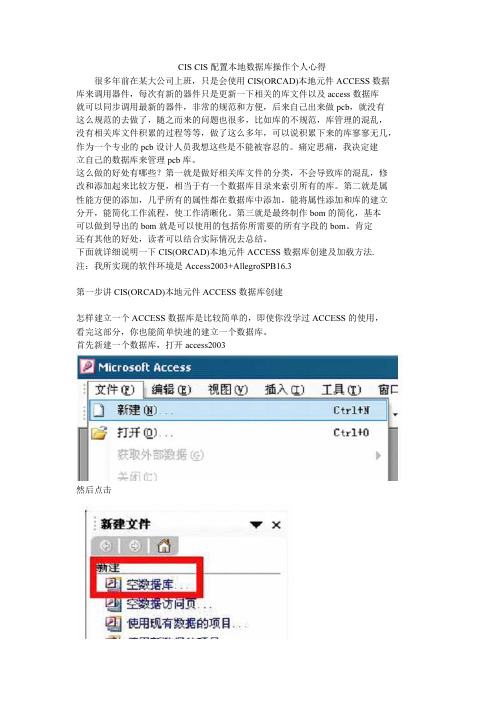
CIS CIS配置本地数据库操作个人心得很多年前在某大公司上班,只是会使用CIS(ORCAD)本地元件ACCESS数据库来调用器件,每次有新的器件只是更新一下相关的库文件以及access数据库就可以同步调用最新的器件,非常的规范和方便,后来自己出来做pcb,就没有这么规范的去做了,随之而来的问题也很多,比如库的不规范,库管理的混乱,没有相关库文件积累的过程等等,做了这么多年,可以说积累下来的库寥寥无几,作为一个专业的pcb设计人员我想这些是不能被容忍的。
痛定思痛,我决定建立自己的数据库来管理pcb库。
这么做的好处有哪些?第一就是做好相关库文件的分类,不会导致库的混乱,修改和添加起来比较方便,相当于有一个数据库目录来索引所有的库。
第二就是属性能方便的添加,几乎所有的属性都在数据库中添加,能将属性添加和库的建立分开,能简化工作流程,使工作清晰化。
第三就是最终制作bom的简化,基本可以做到导出的bom就是可以使用的包括你所需要的所有字段的bom。
肯定还有其他的好处,读者可以结合实际情况去总结。
下面就详细说明一下CIS(ORCAD)本地元件ACCESS数据库创建及加载方法.注:我所实现的软件环境是Access2003+AllegroSPB16.3第一步讲CIS(ORCAD)本地元件ACCESS数据库创建怎样建立一个ACCESS数据库是比较简单的,即使你没学过ACCESS的使用,看完这部分,你也能简单快速的建立一个数据库。
首先新建一个数据库,打开access2003然后点击弹出让你选择数据库保存路径的窗口这里随便起个名字即可,路径也可以随意,但是待会最好复制到一个你统一管理的位置,注意文件夹路径中不要有中文,如果有中文可能导致后面的加载失败。
选择好路径点击创建后就会弹出下面的窗口选择使用设计器创建表,在如下弹出的窗口中输入以下字段。
partnumber就是一个公司对应一个物料的唯一标示,所以将其放在主键的位置,其他的相信很好理解,特别说明一下,如果没有用过allegro的同学要注意一下schematicpart的创建,这个字段是在cis(orcad)中调用器件时所要查询的一个字段。

关于共享原理图元件库capture CIS设置的使用方法共享原理图元件库的具体方法如下:1.将服务器上的access文件(数据库文件XGIGA_IC.mdb)导入captureCIS中,并将服务器中的CAPTURE.ini文件替换本机原有的文件;2.将服务器上的原理图元件库(XGIGA_IC.OLB)导入到原理图项目中,可直接添加或更改元件封装;3.通过原理图导出包含公司料号,元件描述,PCB封装等元器件详细描述的BOM。
一、如何使用服务器上原理图元件库的操作方法1.打开Capture CIS,如下图所示:使用默认选项点OK进入界面;2.点击Session Log页面,使其处于当前页面,菜单栏出现Options选项,点击Option选择其下拉菜单中的CIS Configuration File选项,进入CIS文件路径选择页面,如下图所示:3.点击Browse按钮进入数据库文件选择窗口,选择服务器上的CIS数据库(XGIGA_IC.mdb);点击上图中的Setup进入Configure Database窗口,将Configuration表格中的Transfer To Design列的所有可选框勾选上,如下图所示4.如出现下图1所示提示窗口,则点击确定进入数据源路径选择窗口,如下图2所示图1图2在“授权”选项中,填写进入服务器时所用的用户名及密码,点击窗口中的“数据库(D)”按钮,进入数据库选择窗口,如下图所示:点击“网络”按钮进入服务器共享文件夹选择窗口,如下图所示选择路径为\\192.168.1.17\share\部门\研发\XGIGA_IC\XGIGA_IC.MDB 点击确定即可,可选项“登录时重新连接(R)”勾选上;回到CIS Configuration File窗口点击OK完成设置。
5.将服务器上的CAPTURE.ini文件拷贝到cadence安装目录下的D:\cadence\SPB_15.5\tools\capture文件夹覆盖原来的文件;关闭capture CIS,重新打开即可使用服务器上的原理图封装库中的元件进行原理图制作。
OrCAD Capture CIS(Cadence原理图绘制)1.新建原理图 (2)1,打开软件 (2)2,设置标题栏 (2)3,创建工程文件 (4)4,设置颜色 (4)2.制作原理库 (6)1,创建元件库 (6)2,修改元件库位置,新建原理图封库 (6)3,原理封装库的操作 (7)3.绘制原理图 (9)1.加入元件库,放置元件 (9)2.原理图的操作 (10)3. browse命令的使用技巧 (12)4.元件的替换与更新 (13)4.导出网表 (14)1.原理图器件序号修改 (14)2.原理图规则检查 (15)3.显示DRC错误信息 (16)4.创建网表 (17)5.生成元件清单(.BOM) (18)设计目的:创建如图RS232转换RS422原理图1.新建原理图1,打开软件2,设置标题栏Options-------DesignTemplate创建完原理图工程后,也可以修改标题栏Options--------Schematic Page Properties3,创建工程文件File------New------Projet4,设置颜色Options--------Preferences2.制作原理库1,创建元件库File-------New----Library2,修改元件库位置,新建原理图封库点击如图位置鼠标右击,点击Save As另存为。
New Part新建一个封装库。
3,原理封装库的操作Place------Pin 放置管脚选中管脚,按住键盘Ctrl同时鼠标拖动器件完成管脚的复制选中管脚鼠标右击Edit Properties 编辑选中管脚信息,如下图Place------Rectangle 放置矩形Place------line 放置线Place------Text 放置文字Place------ellipse 放置椭圆Options-----Part Properties 原理封装库属性Options-----Package Properties 原理封装库信息View------- Package 显示这个封装库的所有部分快捷键I-----放大O----缩小Delete-------删除最终根据操作完成MAX3221ECAE原理图库的编辑3.绘制原理图1.加入元件库,放置元件1.打开原理图工程,打开原理图2.Place-------Part(快捷键P)添加封装注:软件自带库路径,如下图所示常用到的电容电阻库2.原理图的操作1.快捷键I-----放大O----缩小Delete-------删除W-------放置走线R----旋转方向按住Alt键拖动器件可以切断网络连接Edit-----Mirror-----Horizontally 水平方向镜像Edit-----Mirror------ vertically垂直方向镜像Edit-----Mirror---------Both整体镜像Edit-----Properties显示修改PCB封装信息2.选中器件,按住键盘Ctrl同时鼠标拖动器件完成器件的复制3.放置走线 1.鼠标左键双击终止布线 2.画线时按住键盘Shift 任意角度走线4.放置电源5.放置地6.放置空网络7.放置节点8.相同原理图放置网络连接(快捷键N)9. 放置总线10. 总线入口(F4连续放置总线入口网络等自动递增)11. 不同原理图页面的网络连接12. 放置文字13.Options--------Preferences3. browse命令的使用技巧1.选中.dsn文件如图2.Edit----Browse-----Parts显示修改器件信息Edit----Browse-----Nets显示修改网络信息Edit----Browse-----DRC markers显示DRC错误信息Edit----Browse-----off-page connectors显示不同原理图页面的网络连接4.元件的替换与更新1.选中打开原理图工程中Design cache,如图鼠标右击Cleanup Cache清除原理图中不存在的元件封装库2.鼠标右击Design cache下所需要更新替换的封装库Replace Cache-------替换元件封装库,如图所示Update Cache--------更新封装库最终经过以上操作完成如图所示原理图绘制4.导出网表注:导网表之前的注意事项:1.原理图器件序号修改2.原理图规则检查3.PCB封装库是否正确无误,属性是否正确4.网络管脚顺序是否准确5.如果建立网络表时出现错误,查看“Sessions log”中错误信息1.原理图器件序号修改1.选中.dsn文件如图2.Tools-------Annotate第一步:清除所有器件序号第二步:重新增加器件序号2.原理图规则检查Tools-----Design Rules Check3.显示DRC错误信息Edit----Browse-----DRC markers4.创建网表Tools------Create Netlist如果建立网络表时出现错误,查看“Sessions.log与netlist.log”中错误信息5.生成元件清单(.BOM) 注:生成清单前请先创建网表1,先选中如图.dsn文件2,Tools---------Bill of Materials按照公司规范进行元件清单处理:10KMCSY清单.xlsx。
Orcad capture CIS库的数据源配置数据源是连接用户程序和数据库文件(.mdb)的一个接口,为保证我们所使用的配置文件能通用,需要规定建立统一名称和类型的数据源。
首先打开控制面板,打开管理工具,找到里面的数据源,如下图所示:双击数据源(ODBC)后,出现下图数据源管理器,然后点击系统DSN选项卡,点击右侧添加系统数据源。
单击添加后,出现下图所示的数据源类型驱动程序选择界面,选择Microsoft Access Driver后点击完成。
我们统一建立一致的数据源名为“CAPTURE”,说明可不写。
然后选择需要关联的数据库文件,这里需建一个.mdb的数据库,在里面添加器件。
选择好后点击确认,然后会在系统DSN下出现我们刚才建立的系统数据源,再次确认名字是否为CAPTURE,否则会导致不能使用服务器上的配置文件。
设置Capture CIS 配置文件通过上面 3.1.2新建了数据源之后,我们就可以配置Capture与我们数据库文件“launch.mdb”的映射关系了。
打开Capture 的Option菜单,打开CIS Configuration,如下图所示:直接点击Browse从我们下找到ORCAD_CAPTURE_CIS.DBC,然后点击确认。
更改CAPTURE配置文件为了让CAPTURE软件能正确连接我们的symbol和封装,以及超链接DATASHEET,需要对CAPTURE的配置文件进行修改。
1.打开软件安装目录下的CAPTURE.INI文件,路径如下图所示:图1 CAPTURE配置文件的位置2.更改或者添加以下配置:图2 CAPTURE文件其中CIS Browse Directories代表datasheet超链接存放路径。
蓝色部分配置如下所示:[Part Management]Configuration File=数据源位置[CIS Browse Directories]Dir0=D:手册位置[Footprint Viewer Type]Type=Allegro[Allegro Footprints]Dir0=D:封装位置Dir1=D:封装位置[Part Library Directories]Dir0=D:器件位置。
如何在CaptureCIS配置本地元器件数据库每个工程师在做原理图后,都要生成BOM,以方便焊版调试或生产使用;传统的方法就是一个一个零件输入核对,此方法累人且效率低;CaptureCIS可以提供这个强大的功能,很方便的在做原理图的同时,即可利用元器件数据库的信息来设定元器件的所有需要的参数;这样可以定制你自己的元器件数据库;1.如何创建器件数据库创建一个MyDatabase的数据库;编辑数据库,双击使用设计器创建表,选择对象是表见图示中1,然后点击:设计见图示中2,出现图示3的界面,在这里你可设计你的表的格式,因做的是BOM,所以要输入象:元器件代码,名称,规格型号,种类,原理图封装,PCB封装等等;至于需要什么,你可以自己输入;输入完成后,点击保存,会提示你输入表的名称,输入:电容器然后保存;再点击打开电容器表见图示4,打开之后见下图;在表格中你输入每个零件参数的详细资料,最后保存即可;2.远程服务器的磁盘映射磁盘映射的主要作用是将远程服务器上的物料库相关的资料本地,这些资料包括原理图封封装,PCB封装,数据手册等资料;映射的方法:1.将远程服务器的对应文件夹设置为共享;2.HRD_CISDB,则在DOS界面下,输入命令NETUSEZ:即可;3.也可以直接双击使用物料库目录下的进行连接;3.如何配置ODBC数据源你找到控制面板下的管理工具,里面有个数据源ODBC,双击打开如下图界面:用户DSN和系统DSN是有区别,如果在用户DSN下创建的数据库,那么所创建的数据库只用被当前用户所使用,其他的用户不能使用;我们选择在系统DSN下创建数据库,点击:添加,弹出下图;选择你想要的数据源驱动程序;选择如图所示,点击完成后;弹出定义数据源名称,见下图;数据源名输入:HRD_CISDB,说明文字你可以写也可以不写;然后点击选择,找到你创建的数据库文件,最后点击确定,完成数据源配置;3.如何配置CIS文件打开CaptureCIS,见下图;点击菜单Options/CISConfiguration…然后弹出下图,点击:New,建立一个新的CIS配置文件;接下来出现下图,点击:下一步,弹出数据库配置的第一步,见下图;选择自己创建的数据库:HRD_CISDB;点击:Finish;下一步配置数据库,见下图;配置数据库时,首先将captureCIS安装目录下面的文件使用物料库目录下的替代即可点击Browse…,这里一样选择自己创建的数据库:HRD_CISDB;然后点击:OK;4.数据库的维护数据库需要维护5个部分,这5个部分分别如下:1.器件资源库初稿.xls该文件主要是公司所有器件的清单,清单中有元器件的代码规则,元器件代码,资料等,有新物料的时候,需要先在这个xls文档中进行编码和更新,之后,再在物料库.mdb中添加对应的物料2.物料库.mdb这个是物料库的数据库文件,根据器件资源库.xls中的器件,分别添加;3.这个是原来图的封装,物料库中所有的元器件的原理图封装都需要指向这个文件4.Footprint这个是PCB封装,物料中所有器件的PCB封装需要指向这个文件;5.datasheet这个是物料的datesheet,物料中,有资料的器件的datasheet都要指向这个文件。
最全orcadcapturecis本地元器件库配置orcad capture cis 本地元器件库配置(原理图符号库、封装库、datasheet)1.笔记说明电路设计到⼀定阶段发现使⽤的元器件越来越多,⽽⼜没有经过分类整理(各种⽤过的器件全部都集成在⼀个OLB⽂件中),不利于个⼈元器件学习的积累。
毕竟咱⾃⼰⽤过的器件⾃⼰才有把握,不能总是随机选型⼀种,这不仅会增加元器件库存管理的难度,也不利于可靠和稳定性。
基于这种情况,使⽤cadence⾃带的orcad capture cis元器件库管理模块对,⼿上现有的元器件进⾏分类整理。
经过上⽹查阅资料和实际操作,总结使⽤orcad capture cis配置本地元件库的过程。
此外收集三个参考资料:附录1《[Access2010中⽂版⼊门与实例教程].张强等.扫描版》附录2《ACCESS2010_stu (1)视频教程》附录3《OrCAD CIS User Guide -- Setting up OrCAD Capture CIS》2.如何使⽤ORCAD CAPTURE CIS若想使⽤Orcad capture cis,在双击桌⾯orcad capture应⽤快捷⽅式(或在开始程序中打开)时会出现如下产品选择窗⼝,此时⼀定要选择Orcad capture cis才可以。
Orcad capture cis 和orcad captur的本质区别是,在原理图绘制过程中orcad capture cis在原理图绘制时可以通过使⽤菜单栏的PLACE-DATABASE PART(或在原理图中单击右键),弹出如下图CIS EXPLORER-PALCE DATABASE PART窗⼝,在这⾥就可以选择所需的元器件了,当你选中某⼀元器件时可以查看其原理图符号、封装视图、datasheet等等参数。
3.配置过程3.1使⽤office2010⾃带的access2010建⽴数据源⽂件1)⽂件/新建/空数据库,注意右侧填写存档位置2)软件弹出的界⾯会⾃动给弹出⼀个叫“表1”的表,但是该表没有保存,此外要说明的是,⼀个数据库⽂件中我们可以建⽴多个表,⽐如电容建⼀个、电阻建⼀个、⼆极管建⼀个。
社区门户 | 工程师俱乐部 | 开发博客 | 电子开发商城 | 您的参与,使我们更强大!君正 JZ4755 开发板 学习板兼容君正官方的JZ4755开发板,学习板注册 登录 分栏模式会员 搜索 标签 统计 帮助电子开发论坛» OrCAD/LOGIC » [原创]如何在Capture CIS 配置网络元器件数据库20多万个零件的模型任你用‹‹ 上一主题 | 下一主题 ››4712345››[原创]如何在Capture CIS 配置网络元器件数据库20多万个零件的模型任你用 打印版主yejingang个人空间 发短消息 加为好友当前离线发表于 2007-2-23 14:45 只看该作者1#大中小[原创]如何在Capture CIS 配置网络元器件数据库20多万个零件的模型任你用如何在Capture CIS 配置网络元器件数据库,20多万个零件的模型任你用+ K 0m 5]!1H '`(\W 配置本地数据库已经有人写过了,贴个小技巧,但是用途很大,很多人到处找不到零件的模型,在这里你可以轻松找到,而且可以直接模拟。
7 }$Q "o T -b ;~2q 5J具体步骤:4J 6S !j #v 2|?,~)K打开Capture CIS ,选Capture CIS ,不要选Capture (关键的一步),新建一个PROJECT ,名字任意。
选第一个可以模TQ2440+3.5'TFT 开发板580元256M Flash 代码全开放 详细入门手册 13张DVD 资料、USB 转串口线、包运费/Xilinx FPGA BoardsLow cost OEM and development Boards Customized Module Developmentwww.trenz-electronic.deXilinx Fpga trainingsApproved trainings: Fpga, VHDL, EDK SoC, Virtex, MicroBlaze, RocketIO三星6410开发板 深圳友坚全新ARM11平台支持4大系统wince6.0 Linux2.6,Ubuntu,Android 全球最低价本版热门主题活跃会员拟的原理图设计。
路径任意。
打开PAGE ,进入原理图设计页面,点工具栏上的PLACE ,选DATABASA PART ,好戏开始。
出现图1 _4f (M 0s i %Y 5.Q 8z之后按下面的图来就OK 了最后一张是我找到的模型[ 本帖最后由 yejingang 于 2007-2-24 19:29 编辑 ]附件ap_screen_1.jpg (37.53 KB) 2007-2-23 14:45ap_screen_2.jpg (35.63 KB)2007-2-23 14:45今日热门主题ll418779004mzsd2007lianaiyySdonkeywangxia6112leonardleeminiko [wanuniversal ]Verilog HDL 数字设计与综合(第二版 [wangxia6112]ISE 中,FIT 之后出现了一些警告[渝西游子]北大verilog 课件内部资料!(比较系统化) [winxp ][下载]µC/OS -Ⅱ实时嵌入式操作系统源代码 [渝西游子]写给初学ap_screen_3.jpg (49.51 KB) 2007-2-23 14:45本版最新回复 Verilog 的朋友! [Terel ]电路设计辅助小软件打包下载(0金钱也能下)-新 [ll418779004]SHX-DSP5402A 开发板是开发者的首选 [ll418779004]SHX-DSP2812详细资料,大家分享一下! [ll418779004][公告]SHX-DSP2407A 开发板 为学习者提供了强大、有效 ... [ll418779004]特价销售达芬奇SHX-DM6446开发板,仅售4800元ORCAD 中多电源与地的处理办法 (15/2654)[分享]OrCAD PSpice V9.1 (560/24098) 誰有,pspice 網單輸入文件,相關資料啊 (2/289)【分享】OrCAD Pspice 中文教程 (36/4438) pspice 教程 (136/12795) [下载]ORCAD中文实用教程。
(1296/47142) Orcad 培训教程-Capture(PDF 文档) (139/16224) ORCAD10.5画原理图的流程和规范 (34/3664)OrCAD 如何新建titleap_screen_4.jpg (50.5 KB) 2007-2-23 14:45ap_screen_5.jpg (65.45 KB)2007-2-23 14:45blcok (4/1015) 华南论文发表网——专业发表职称论文 (0/202)ap_screen_6.jpg(44.64 KB) 2007-2-23 14:45ap_screen_7.jpg(47.5 KB) 2007-2-23 14:45ap_screen_8.jpg(34.11 KB) 2007-2-23 14:45ap_screen_9.jpg(40.43 KB) 2007-2-23 14:45ap_screen_10.jpg(42.54 KB)2007-2-23 14:45ap_screen_11.jpg(44.86 KB)2007-2-23 14:45‹‹ 上一主题| 下一主题 ›› 47 12345››11.JPG (213.96 KB) 2007-2-23 14:45搜索更多相关主题的帖子: Capture CIS网络元器件数据库模型TOP开发中工qoomd个人空间发短消息加为好友当前离线发表于 2007-2-25 09:10 只看该作者2#大中小Xilinx Fpga trainingsApproved trainings: Fpga, VHDL, EDK SoC, Virtex,MicroBlaze, RocketIO三星6410开发板 深圳友坚全新ARM11平台支持4大系统wince6.0Linux2.6,Ubuntu,Android 全球最低价FPGAworldNews, Downloads and Demos on Demand atFPGAworld深圳市菱美电子有限公司Google 提供的广告Proteus Xilinx FPGA FPGA and CPLD FPGGoogle 提供的广告Pads Power PCB Arm DSP FPGA VHDL PCB不知道D版的ORCAD支持不?TOP开发中工qoomd个人空间发短消息加为好友当前离线发表于 2007-3-1 18:51 只看该作者3#大中小楼主,你这用的是正版的吧?!TOP听说你万事俱备只欠吆喝了开发助工xiaodiao个人空间发短消息加为好友当前离线发表于 2007-3-2 12:57 只看该作者4#大中小是直接连网选取元件吧,盗版不行吧TOP$value) { if ($param == 'client'){ google_append_urEsure开发高工leal_huang个人空间发短消息加为好友当前离线发表于 2007-7-27 18:01 只看该作者5#大中小这样的文章值得顶资料查询,休闲娱乐,人文地理,谈古论今的好去处/?u=1150164Google 提供的广告电路原理Protel DXP PCB PCB电路板FPGATOP开发助工wangbo0909个人空间发短消息加为好友当前离线发表于 2007-7-31 08:35 只看该作者6#大中小这样的文章值得顶TOP 开发助工shh107个人空间发短消息加为好友当前离线发表于 2007-7-31 12:00 只看该作者7#大中小不錯不錯,很有用的,盜版的到底行不?TOP 开发助工lxhsh个人空间发短消息加为好友当前离线发表于 2007-8-2 12:00 只看该作者8#大中小不知道行不行~~~TOP 开发中工wwwwfh个人空间发短消息加为好友当前离线发表于 2007-8-2 15:11 只看该作者9#大中小盜版的到底行不?TOP技术员zwang_02个人空间发短消息 加为好友 当前离线发表于 2007-8-2 18:58 只看该作者 10#大中小学习中!TOP Powered by Discuz! 6.1.0 © 2001-2008Comsenz Inc.Processed in 0.044696 second(s), 8 queries, Gzipenabled. 当前时区GMT+8, 现在时间是 2010-4-12 16:11 粤ICP 备06122313号清除 Cookies - 联系我们 - - Archiver - WAP - TOP。